- Autorius Jason Gerald [email protected].
- Public 2024-01-19 22:13.
- Paskutinį kartą keistas 2025-01-23 12:25.
Šis „wikiHow“moko, kaip transliuoti ar tiesiogiai transliuoti „YouTube“. Galite naudoti ir kompiuterį, ir mobilųjį įrenginį, tačiau pirmiausia turite patvirtinti savo paskyrą, kad galėtumėte užsiregistruoti srautinio perdavimo paslaugoje. Taip pat galite transliuoti turinį darbalaukyje, pvz., Vaizdo žaidimus į „YouTube“naudodami nemokamą programą „Open Broadcast Software (OBS) Studio“.
Žingsnis
1 dalis iš 4: Registracija naudojant tiesioginio srautinio perdavimo paslaugas
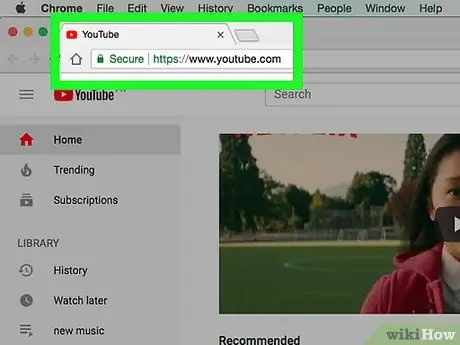
Žingsnis 1. Atidarykite „YouTube“
Apsilankykite https://www.youtube.com/ naudodami kompiuterio žiniatinklio naršyklę. Kai prisijungsite, „YouTube“paskyra bus atrakinta.
Jei ne, spustelėkite „ PRISIJUNGTI “Viršutiniame dešiniajame puslapio kampe, tada įveskite savo el. Pašto adresą ir slaptažodį. Įsitikinkite, kad esate prisijungę prie paskyros, kurią norite naudoti tiesioginiam srautui.
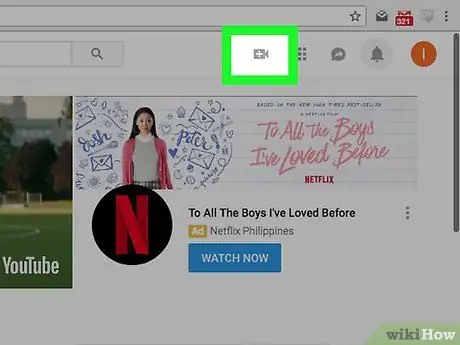
Žingsnis 2. Spustelėkite piktogramą „Įkelti“
Tai yra piktogramų sąraše viršutiniame dešiniajame „YouTube“puslapio kampe. Bus rodomas išskleidžiamasis meniu.
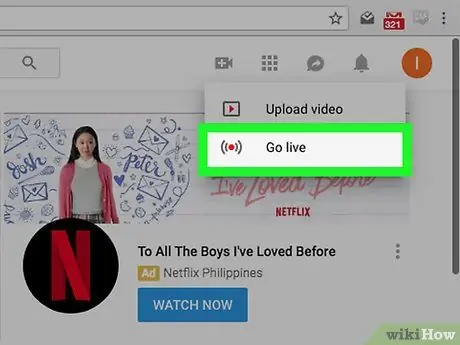
Žingsnis 3. Spustelėkite Pradėti tiesiogiai
Ši parinktis yra išskleidžiamajame meniu. Po to būsite nukreipti į tiesioginio srauto registracijos puslapį.
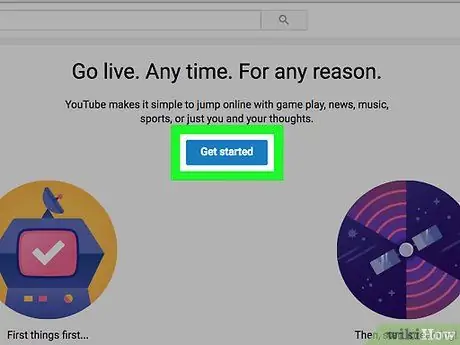
Žingsnis 4. Spustelėkite Pradėti
Tai mėlynas mygtukas puslapio viršuje.
Jei jau užsiregistravote, galite peržiūrėti transliacijos nustatymo formą. Jei taip, pereikite prie srautinio turinio kūrimo veiksmo
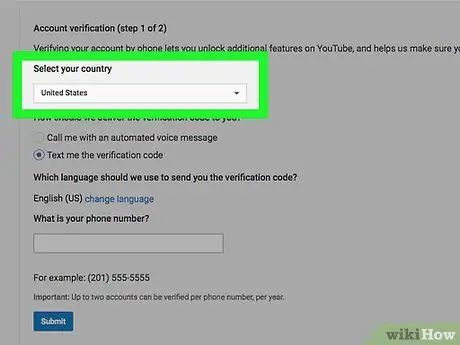
Žingsnis 5. Pasirinkite šalį
Spustelėkite išskleidžiamąjį laukelį „Pasirinkite savo šalį“, tada išskleidžiamajame meniu spustelėkite savo gyvenamosios vietos šalį.
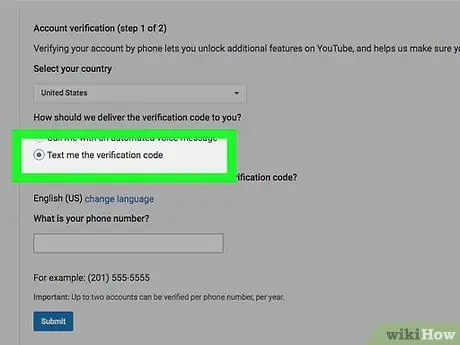
Žingsnis 6. Pažymėkite laukelį „Siųskite man tekstą patvirtinimo kodu“
Šis laukelis yra po išskleidžiamuoju laukeliu „Pasirinkite šalį“.
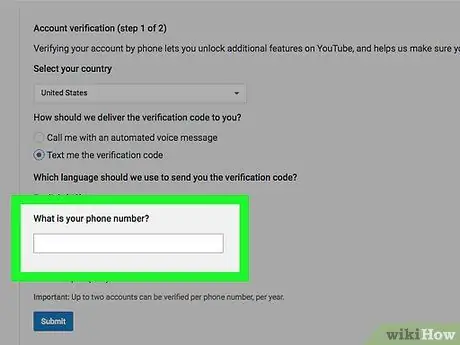
Žingsnis 7. Įveskite mobiliojo telefono numerį
Spustelėkite teksto lauką skiltyje „Koks jūsų telefono numeris?“, Tada įveskite savo telefono numerį.
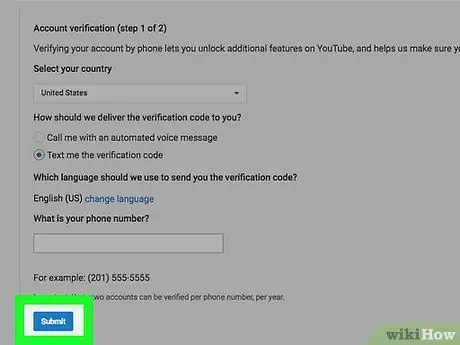
Žingsnis 8. Spustelėkite Pateikti
Tai šviesiai mėlynas mygtukas po telefono numerio lauku, puslapio apačioje.
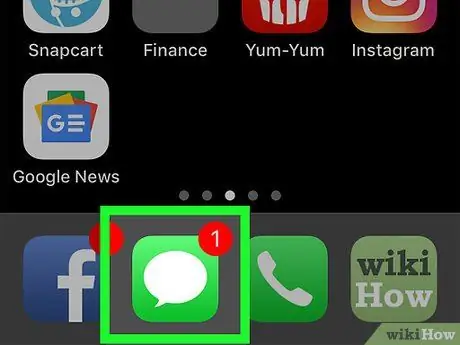
Žingsnis 9. Gaukite patvirtinimo kodą
Savo telefone atidarykite pranešimų siuntimo programą ar segmentą, parodykite pranešimą iš „YouTube“(su 6 skaitmenų skaičiumi) ir peržiūrėkite 6 skaitmenų kodą pagrindiniame pranešimo tekste.
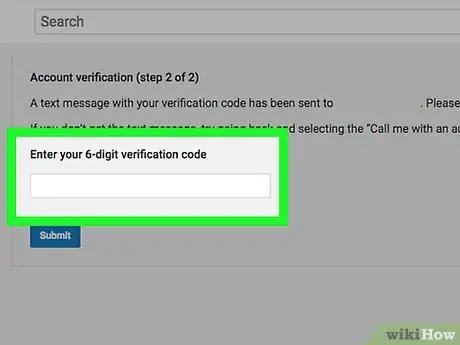
Žingsnis 10. Įveskite patvirtinimo kodą
Įveskite gautą 6 skaitmenų kodą į puslapio viršuje esantį teksto lauką, tada spustelėkite „ Pateikti ”.
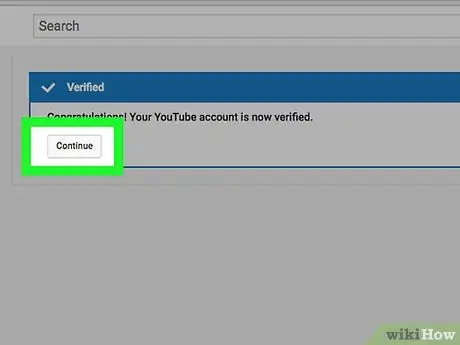
Žingsnis 11. Kai būsite paraginti, spustelėkite Tęsti
Jis yra puslapio viršuje.
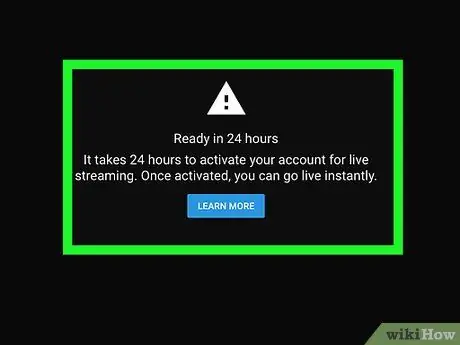
Žingsnis 12. Vykdykite kitas ekrane pateikiamas instrukcijas
Kai būsite paraginti, suteikite „YouTube“leidimą naudoti kompiuterio žiniatinklio kamerą arba pakeisti kitus „YouTube“nustatymus. Kai pateksite į puslapį, kuriame sakoma, kad pirmiausia turite palaukti 24 valandas, galite pereiti prie kito veiksmo.
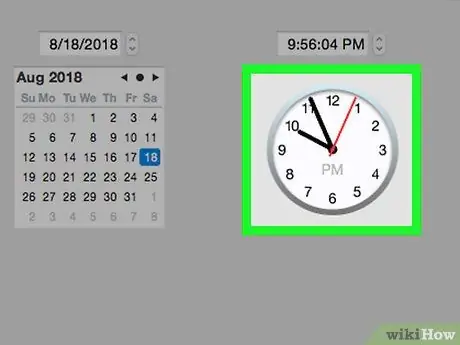
Žingsnis 13. Palaukite 24 valandas
„YouTube“užtrunka visą dieną, kad patvirtintų jūsų paskyrą, kad galėtumėte tiesiogiai transliuoti. Praėjus 24 valandoms, galite tiesiogiai transliuoti per kompiuterį ar išmanųjį telefoną.
2 dalis iš 4: tiesioginis srautas per „YouTube“darbalaukio svetainę
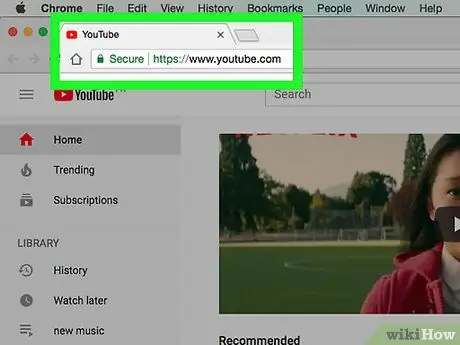
1 veiksmas. Grįžkite į „YouTube“praėjus 24 valandoms
Po 24 valandų laukimo galite iš naujo pasiekti „YouTube“apsilankę https://www.youtube.com/ ir prireikus prisijungę prie savo paskyros.
Šiuolaikinės naršyklės, tokios kaip „Chrome“, „Firefox“ir „Safari“, palaiko tiesioginį srautą
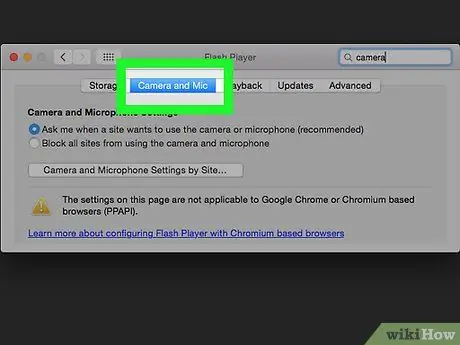
Žingsnis 2. Jei reikia, nustatykite internetinę kamerą
Jei norite tiesiogiai transliuoti kompiuterį, jums reikės fotoaparato ar panašaus įrenginio.
Jei norite transliuoti žaidimą ar filmą iš savo darbalaukio, pereikite prie „Stalinio kompiuterio turinio transliavimo į„ YouTube “metodo
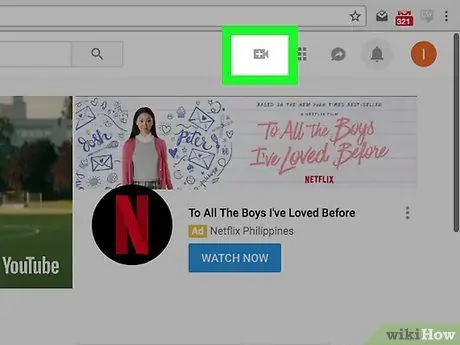
Žingsnis 3. Spustelėkite piktogramą „Įkelti“
Tai kameros piktograma viršutiniame dešiniajame puslapio kampe. Bus rodomas išskleidžiamasis meniu.
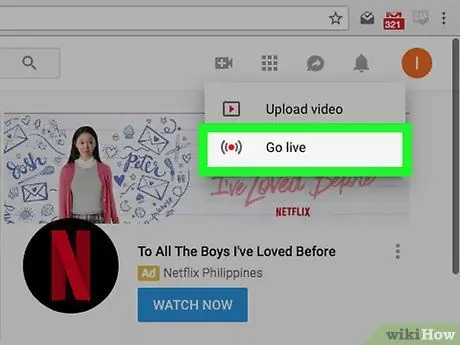
Žingsnis 4. Spustelėkite Pradėti tiesiogiai
Ši parinktis yra išskleidžiamajame meniu.
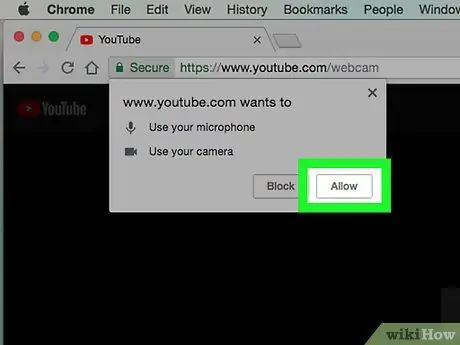
Žingsnis 5. Kai būsite paraginti, spustelėkite Leisti
Pasirinkus šią parinktį, žiniatinklio naršyklė gali pasiekti jūsų internetinę kamerą.
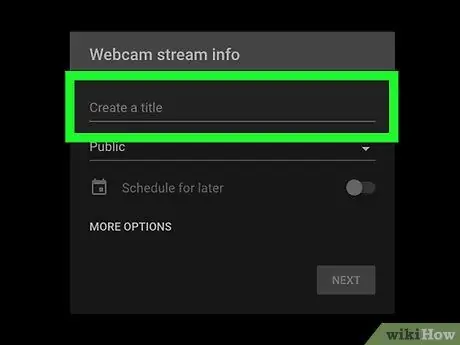
Žingsnis 6. Įveskite srautinio turinio pavadinimą
Lauke „Pavadinimas“įveskite bet kokį turinio pavadinimą.
Šis pavadinimas tampa transliacijos turinyje rodomu pavadinimu, kai baigiate transliaciją ir įkeliate jį į kanalą
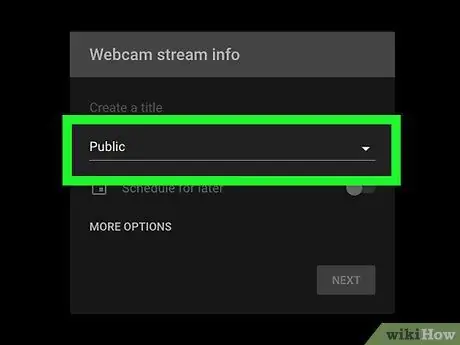
Žingsnis 7. Pasirinkite privatumo nustatymų peržiūrą
Jei norite išsaugoti turinį kaip neregistruotą ar privatų turinį, spustelėkite stulpelį „Viešas“, tada pasirinkite „ Neįtrauktas į sąrašą "arba" Privatus “Išskleidžiamajame meniu.
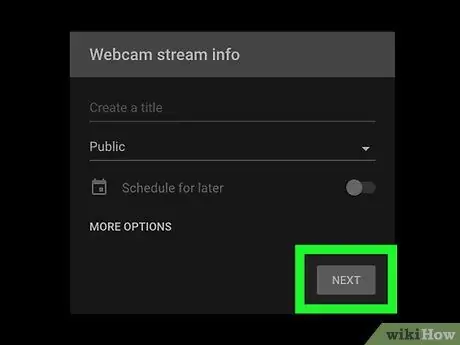
Žingsnis 8. Spustelėkite KITAS
Jis yra puslapio apačioje.
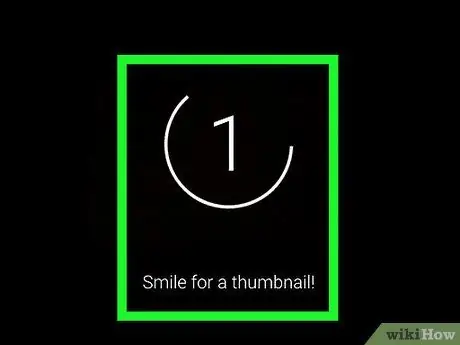
Žingsnis 9. Pozuokite, kad nufotografuotumėte miniatiūrą (miniatiūrą)
„YouTube“naudos integruotą kamerą, kad padarytų visas į kambarį nukreiptas nuotraukas per tris sekundes nuo puslapio įkėlimo.
Jei jums nepatinka užfiksuotas vaizdas, užveskite žymeklį ant vaizdo ir spustelėkite „ RETAKE THUMBNAILS “, Kad padarytumėte nuotrauką iš naujo.
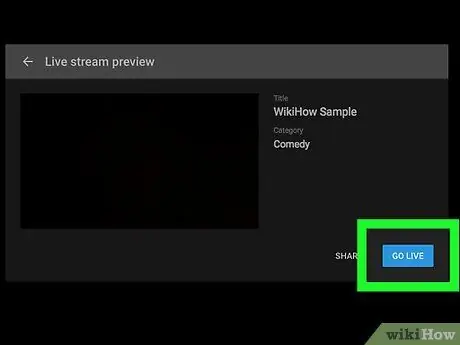
Žingsnis 10. Spustelėkite GO LIVE
Jis yra puslapio apačioje. Po to prasidės tiesioginė transliacija.
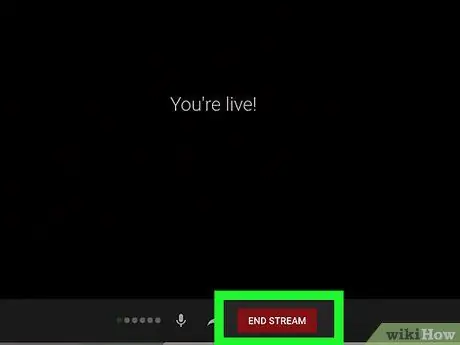
Žingsnis 11. Jei norite, nutraukite transliaciją
Spustelėkite PABAIGA SRAUTAS “Puslapio apačioje, tada pasirinkite„ GALAS “, Kai būsite paraginti. Tiesioginė transliacija bus baigta ir išsaugota kaip vaizdo įrašas jūsų kanale.
3 dalis iš 4: Tiesioginė transliacija per mobiliuosius įrenginius
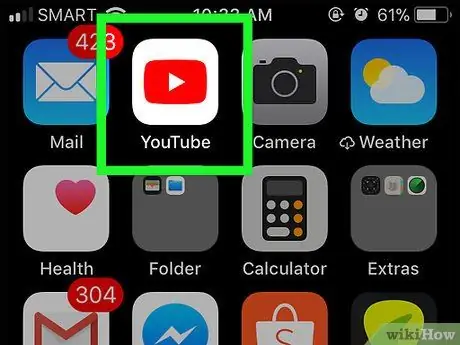
Žingsnis 1. Atidarykite „YouTube“
Bakstelėkite „YouTube“programos piktogramą, kuri atrodo kaip baltas trikampis raudoname fone. Pagrindinis „YouTube“puslapis bus atidarytas, jei jau esate prisijungę prie savo paskyros.
- Jei ne, pasirinkite paskyrą ir (arba) įveskite savo el. Pašto adresą ir slaptažodį, kai būsite paraginti.
- Įsitikinkite, kad turite prieigą prie savo paskyros praėjus mažiausiai 24 valandoms po registracijos tiesioginės transliacijos paslaugai.
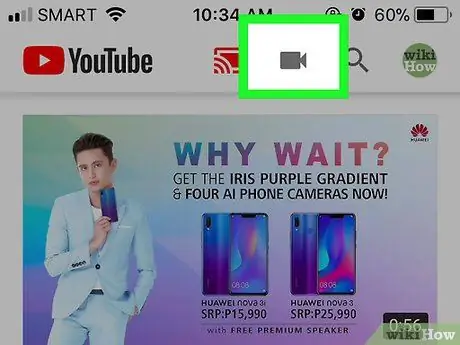
Žingsnis 2. Palieskite „Įkelti“piktogramą
Jis yra ekrano viršuje.
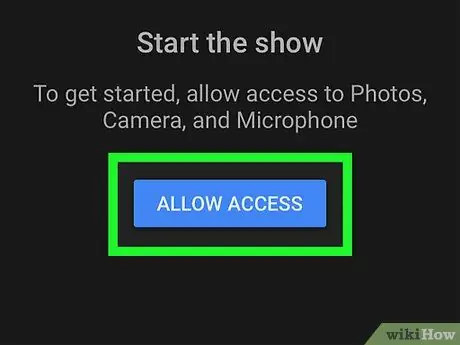
3 veiksmas. Leiskite „YouTube“naudoti įrenginio fotoaparatą ir nuotraukas
Palieskite SUTEIKTI PRIEIGĄ, tada pasirinkite „ Gerai “Kiekvienai komandai.
„Android“įrenginyje palieskite „ LEISTI "kaip pakaitalas" Gerai “Kiekvienai komandai.
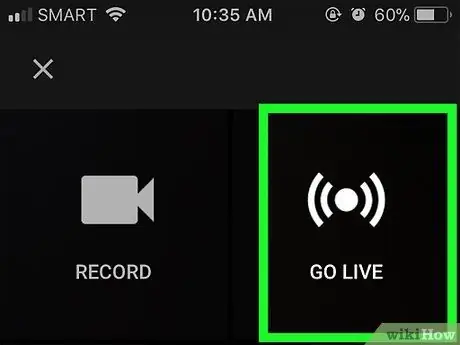
Žingsnis 4. Palieskite GO LIVE
Jis yra ekrano apačioje.
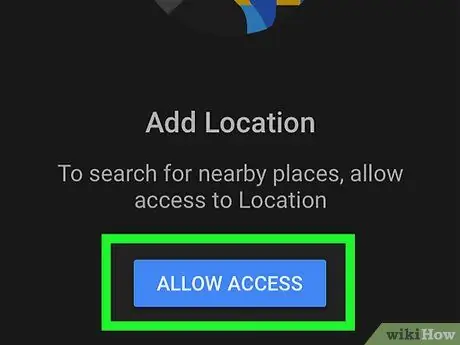
5 veiksmas. Leiskite „YouTube“dar kartą pasiekti įrenginį
Palieskite " SUTEIKTI PRIEIGĄ "dar kartą, tada pasirinkite" Gerai "arba" LEISTI “Pagal kiekvieną komandą.
Jei jūsų paprašys įjungti super pokalbį, pasirinkite „ ĮJUNGTI "arba" NE DABAR “, Kai rodoma komanda.
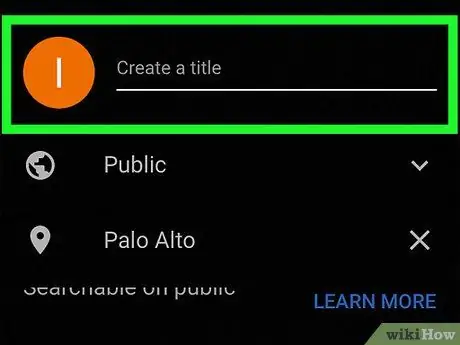
Žingsnis 6. Įveskite turinio pavadinimą
Palieskite lauką „Pavadinimas“ekrano viršuje, tada įveskite norimą srautinio turinio pavadinimą.
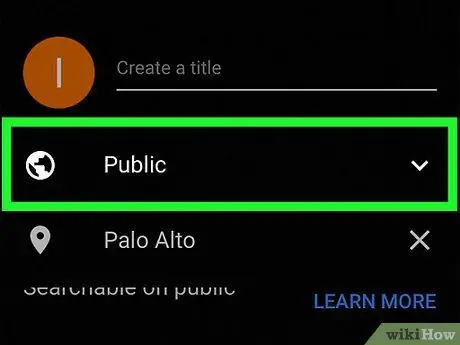
Žingsnis 7. Jei reikia, pasirinkite žiūrėjimo privatumo parinktį
Jei norite išsaugoti srautinį turinį kaip neregistruotą turinį, pasirinkite „ Viešas “Po antraštės teksto lauku, tada palieskite„ Neįtrauktas į sąrašą “Iš išskleidžiamojo meniu.
- Į sąrašą neįtrauktą turinį gali žiūrėti tik žmonės, turintys tiesioginę nuorodą į vaizdo įrašą.
- Negalite nustatyti turinio kaip privataus naudodami „YouTube“programą mobiliesiems.
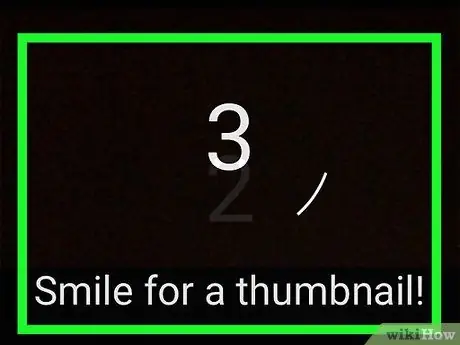
Žingsnis 8. Pozuokite turinio miniatiūras
„YouTube“nufotografuos jūsų veidą per tris sekundes nuo puslapio atidarymo.
-
Jei jums nepatinka užfiksuotas vaizdas, galite paliesti piktogramą „Redaguoti“
viršutiniame dešiniajame vaizdo kampe ir pasirinkite „ Miniatiūros įtrūkimas “, Kad padarytumėte nuotrauką iš naujo.
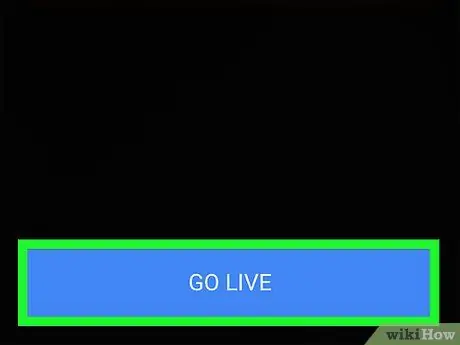
Žingsnis 9. Palieskite GO LIVE
Tai mėlynas mygtukas ekrano apačioje. Tiesioginė transliacija netrukus prasidės.
Jums gali tekti paliesti " SRAUTAS PORTRETE “, Kad patvirtintumėte telefono orientaciją.
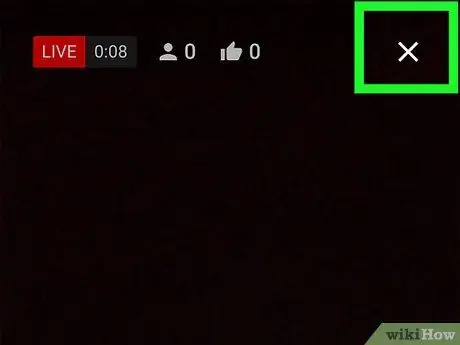
Žingsnis 10. Jei reikia, redaguokite turinį
Palieskite X “Viršutiniame dešiniajame ekrano kampe, tada pasirinkite„ GALAS “, Kai būsite paraginti.
„Android“įrenginyje pasirinkite „ Gerai "kaip pakaitalas" GALAS ”.
4 dalis iš 4: „Stream Desktop“į „YouTube“
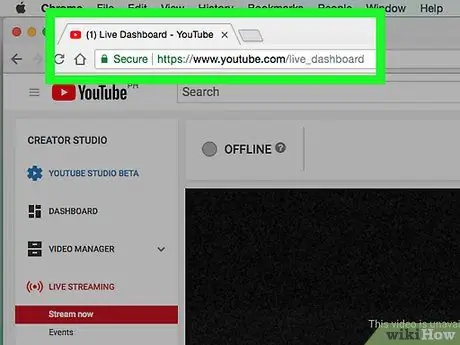
1 žingsnis. Gaukite „YouTube“srauto raktą
Kiekvienas vartotojas turi tam tikrą patvirtinimo kodą, kuriuo galima susieti srautinio perdavimo programą (pvz., OBS) su „YouTube“tiesioginio srautinio perdavimo priemone. Norėdami gauti šį kodą, atlikite šiuos veiksmus:
- Kompiuterio žiniatinklio naršyklėje eikite į https://www.youtube.com/live_dashboard_splash, tada, jei reikia, prisijunkite prie savo paskyros.
- Spustelėkite skirtuką " Srautas dabar “Kairėje puslapio pusėje.
- Pereikite prie skyriaus „KODAVIMO NUSTATYMAS“.
- Spustelėkite " Atskleisti “Stulpelio„ Srauto pavadinimas/raktas “dešinėje.
- Nukopijuokite srauto kodą spustelėdami jį ir paspausdami spartųjį klavišą Ctrl+C („Windows“) arba „Command“+C („Mac“).
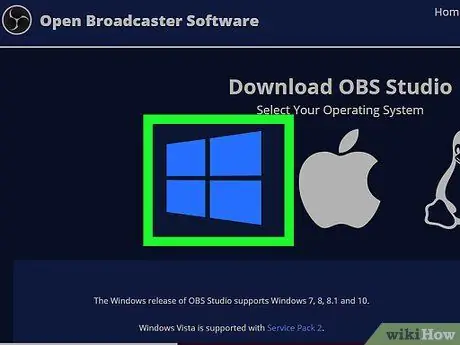
2 veiksmas. Įdiekite „OBS Studio“
„Open Broadcast Software Studio“yra nemokama programa, leidžianti transliuoti turinį kompiuterio ekrane per įvairias srautinio perdavimo paslaugas, įskaitant „YouTube“. Norėdami jį įdiegti, atlikite šiuos veiksmus:
- Apsilankykite https://obsproject.com/download naudodami kompiuterio žiniatinklio naršyklę.
- Pasirinkite kompiuterio operacinę sistemą, jei svetainė jos automatiškai neaptinka.
- Slinkite žemyn ir spustelėkite „ Atsisiųskite diegimo programą ”.
- Dukart spustelėkite atsisiųstą diegimo failą.
- Vykdykite ekrane rodomas diegimo instrukcijas.
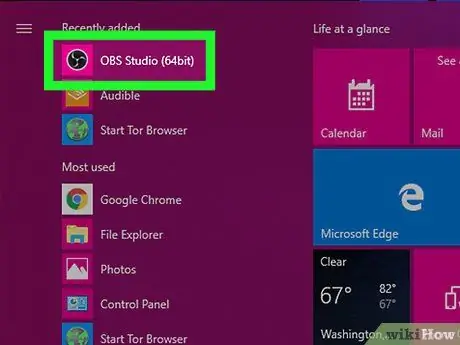
Žingsnis 3. Atidarykite „OBS Studio“
Spustelėkite arba dukart spustelėkite „OBS Studio“programos piktogramą, kuri atrodo kaip baltas ventiliatorius juodame fone.
„Mac“kompiuteriuose gali tekti pirmiausia atidaryti aplanką „Programos“, kad surastumėte „OBS Studio“piktogramą
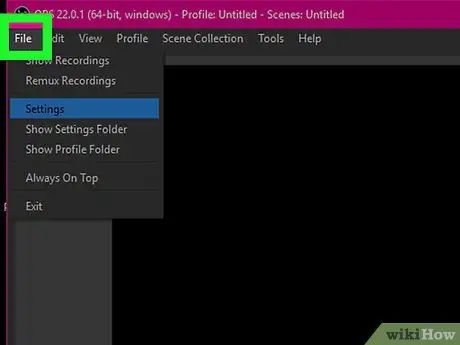
Žingsnis 4. Spustelėkite Failas
Jis yra viršutiniame kairiajame lango kampe. Bus rodomas išskleidžiamasis meniu.
„Mac“kompiuteryje spustelėkite „ OBS studija “Viršutiniame kairiajame ekrano kampe.
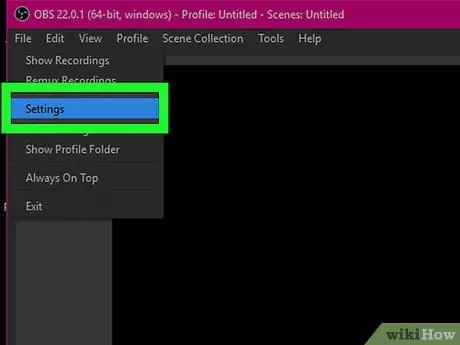
Žingsnis 5. Spustelėkite Nustatymai
Ši parinktis yra išskleidžiamajame meniu " Failas " Po to bus atidarytas langas „Nustatymai“.
„Mac“kompiuteryje spustelėkite „ Nuostatos… “Išskleidžiamajame meniu.
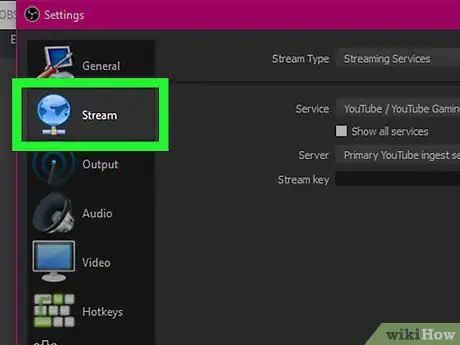
Žingsnis 6. Spustelėkite skirtuką Srautas
Jis yra kairėje lango pusėje.
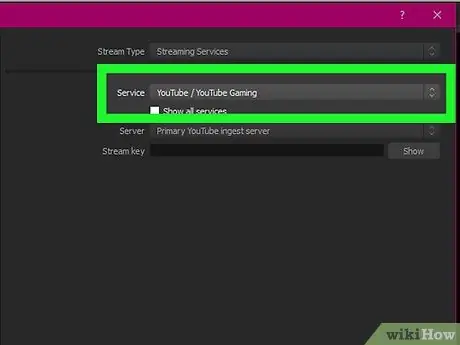
Žingsnis 7. Kaip paslaugą pasirinkite „YouTube“
Spustelėkite išskleidžiamąjį lauką „Paslauga“, tada spustelėkite „ „YouTube“/ „YouTube Gaming“ “Išskleidžiamajame meniu.
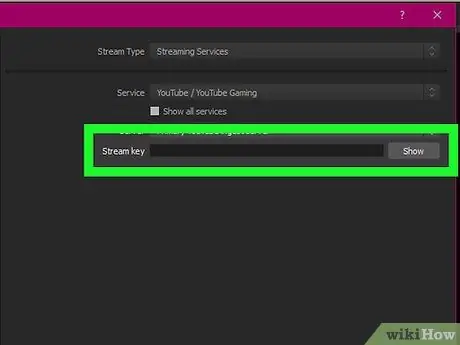
Žingsnis 8. Įveskite srauto kodą
Spustelėkite lauką „Srauto raktas“, tada įklijuokite kodą paspausdami sparčiuosius klavišus „Ctrl“+V („Windows“) arba „Command“+V („Mac“).
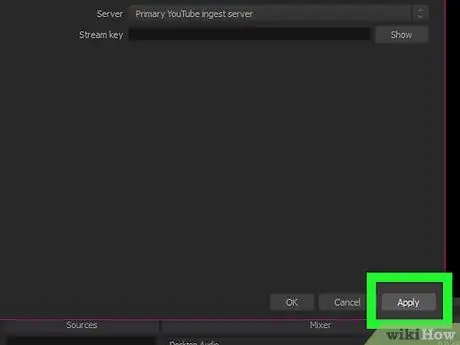
Žingsnis 9. Spustelėkite Taikyti, tada pasirinkite GERAI.
Šios dvi parinktys yra lango apačioje.
Jei nematote parinkties " Taikyti "ir" Gerai “„ Mac “kompiuteryje tiesiog uždarykite langą„ Nuostatos “.
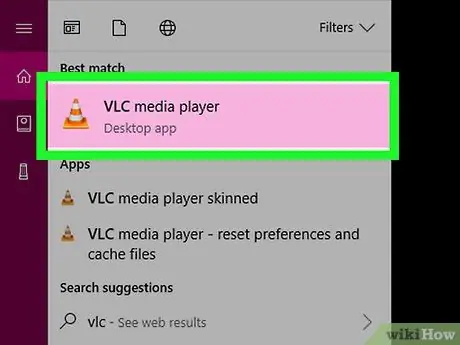
Žingsnis 10. Pradėkite bet kokį turinį, kurį norite transliuoti
Jei žaidžiate žaidimą ar rodote filmą, atidarykite jį ir tvarkykite/paleiskite mediją.
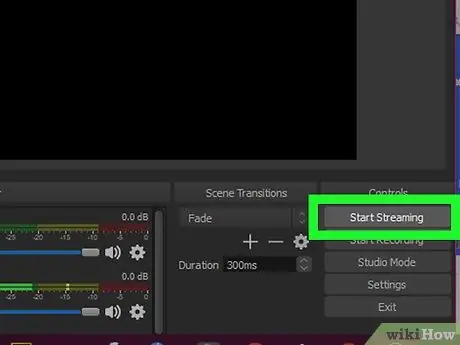
Žingsnis 11. Spustelėkite Pradėti srautinį perdavimą
Jis yra apatiniame dešiniajame „OBS Studio“lango kampe. Prasidės tiesioginė transliacija.
Galite patikrinti, ar tiesioginė transliacija vis dar veikia, apsilankę https://www.youtube.com/live_dashboard_splash ir žiūrėdami vaizdo įrašą segmento viduryje “ Srautas dabar ”.
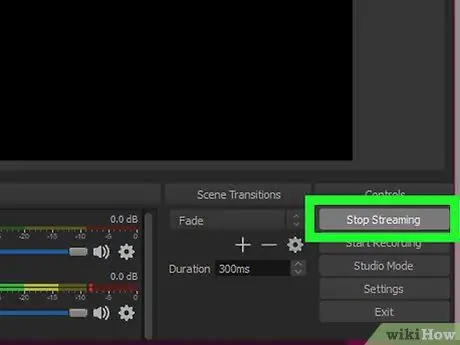
Žingsnis 12. Užbaikite transliaciją, kai ji bus baigta
Spustelėkite mygtuką Sustabdyti srautinį perdavimą “Apatiniame dešiniajame„ OBS Studio “lango kampe. Transliuojamas turinys bus išsaugotas jūsų „YouTube“kanale kaip vaizdo įrašas.
Patarimai
- Jei jūsų „YouTube“paskyra buvo patvirtinta, kai norėjote prisiregistruoti prie tiesioginio srautinio perdavimo paslaugos, pateksite į puslapį, kuriame prašoma palaukti 24 valandas.
- Prieš pradėdami tiesiogiai transliuoti ar transliuoti patys, „YouTube“žiūrėkite tiesioginius vaizdo įrašus, jei to dar nepadarėte, kad galėtumėte geriau suprasti, kaip tai padaryti.






